

By Gina Barrow, Son Güncelleme: 6/12/2023
iCloud'un bir kez etkinleştirildiğinde, kilitli olduğu ve bir güç kaynağına ve internete bağlı olduğu sürece iDevices'imizi otomatik olarak yedeklediğini hepimiz biliyoruz. Ama ne zaman yapacaksın biraz dosyalar kullanılamadı iCloud'a yapılan son yedekleme sırasında? Bu yepyeni gönderide bu soruna yönelik en iyi 8 çözümü öğrenin!
iOS aygıtları için programlar yazarak birkaç yıl geçirdikten sonra, verilerinizi yedeklemenize ve herhangi bir bilgisayara geri yüklemenize yardımcı olacak profesyonel bir araç oluşturduk.
İşte size bir ipucu: İndir FoneDog iOS Veri Yedekleme ve Geri Yükleme Son yedekleme sırasında bazı dosyaların kullanılamaması durumunda verilerinizi güvenli bir şekilde yedeklemek için. Üçüncü taraf yazılımlardan yardım istemiyorsanız, aşağıda diğer bazı temel çözümleri bir araya getirdik.
iOS Veri Yedekleme ve Geri Yükleme Tüm iOS cihazını bilgisayarınıza yedeklemek için tek bir tıklama. Yedeklemeden bir cihaza herhangi bir öğeyi önizlemeye ve geri yüklemeye izin verin. Yedeklemekten istediğinizi bilgisayarınıza aktarın. Geri yükleme sırasında cihazlarda veri kaybı olmaz. iPhone Geri Yükleme Verilerinizin Üzerine Yazmayacak Bedava indir Bedava indir
Bölüm 1. Son Yedekleme Sırasında Bazı Dosyalar Kullanılamadığında Nasıl Yapılır?Bölüm 2. Sorunu Düzeltmek için 3. Taraf Programını Kullanın.Bölüm 3. iTunes Yedekleme Seçeneğini KullanınBölüm 4. Sonuç
iCloud, Apple'ın tüm kullanıcılarına sunduğu en uygun yedekleme seçeneğidir. Herhangi bir kablo bağlantısı ve manuel işlem gerektirmez. Bu harika bir fikir, ancak yedeklemenin kesintiye uğradığı ve bunun yerine hata mesajları aldığınız zamanlarda can sıkıcı olabilir.
Tıpkı konu gibi, bugün de birçok kullanıcının şikayet ettiği 'bazı dosyalar son yedekleme sırasında kullanılamadı' iCloud'da. Bir uygulamadan çok fazla şey beklediğiniz zaman bu son derece can sıkıcı olabilir.
İyi ki bu sorunu kısa sürede çözebilecek mümkün olan en iyi çözümleri bulduk. Son yedekleme sırasında bazı dosyaların kullanılamadığı bu yaygın hata için yalnızca en iyi 8 çözümü topladık.
Bu yöntemler, sorunun aşağıdaki mevcut sorun giderme yöntemlerinden herhangi birini yaparak çözüldüğünü iddia eden bazı kullanıcılar tarafından test edildi ve kanıtlandı.
Bu takımlardan hangisinin iDevice cihazınızda sorun giderdiğini bulun ve test edin. Bu yüzden iPhone veya iPad'inizi hazırlayın ve aşağıdaki adımları izleyin:
Sorun bir kez olursa, cihazı tekrar yedeklemeyi deneyin. Sorun birkaç denemeden sonra ortaya çıkıyorsa, hızlı bir yeniden başlatma gerçekleştirin ve iPhone veya iPad'i iCloud'a manuel olarak yedekleyin.
Cihazı kapatın ve birkaç dakika dinlenmeye bırakın ve cihaz yeniden başlatıldıktan sonra Ayarlar> iCloud> Yedekleme> seçeneğine gidin ve ardından Şimdi Yedekle'ye dokunun.
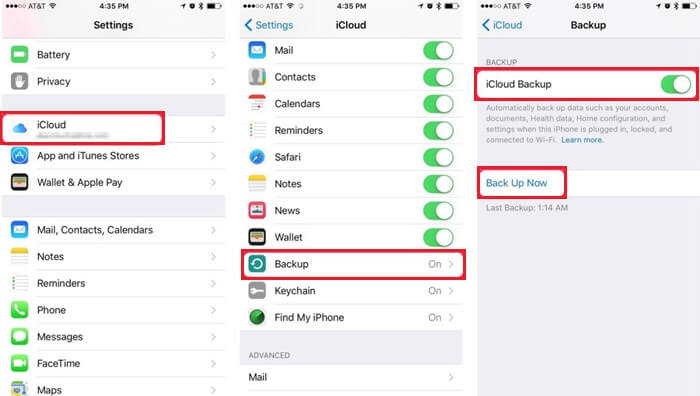
Bu sorunun yalnızca sizin aygıtınızı değil, arkadaşınızı da etkilediğini fark ederseniz, Apple Sistem Durumunu çevrimiçi olarak kontrol etmeye ne dersiniz?
Yedeklemeyi tamamlayamamanızın nedeni iCloud sunucularında devam eden bakım olabilir. Sadece Apple Sistem Durumu sayfasına gidin ve devam eden herhangi bir iCloud sorunu olup olmadığını kontrol edin.
ICloud en iyi kablosuz internet ile çalışır. Bunun nedeni, bunun yerine mobil veri kullanmaya kıyasla iCloud sunucusundan daha kararlı bir bağlantıya ve daha hızlı yanıta sahip olmasıdır.
Yedekleme oluştururken yalnızca kablosuz bağlantı veya Wi-Fi kullanmanız önemle tavsiye edilir. Bu, kararlı bağlantı sağlayacak ve bu tür hataları önleyecektir.
“Son yedekleme sırasında bazı dosyalar kullanılamadı”, yedekleme devam ederken internet bağlantısının kesildiği anlamına gelebilir.
Sadece Wi-Fi'nizin sinyal gücünü kontrol edin ve işlemi tekrar deneyin. Cihazı evde veya ofiste mükemmel bir Wi-Fi sinyali alacağınız bir alana yerleştirin. Aksi takdirde, eski yedeklemeyi silebilir ve iPhone/iPad'de manuel olarak yeni bir yedekleme oluşturabilirsiniz.
Önce Ayarlar> iCloud> Depolama> Depolamayı Yönet> Cihazı ve yedekleme adını bulun> Yedeklemeyi Sil'e giderek eski yedeği silin
Ayarlar> iCloud> Yedekle> Şimdi Yedekle'ye giderek manuel olarak yedekleme oluşturun
Bu çözülmezse, Ayarlar> Genel> Sıfırla> Ağ Ayarlarını Sıfırla seçeneğine giderek Ağ Ayarlarını Sıfırlayın.

Bu hataya neden olan bir diğer olası sorun da iCloud saklama alanıdır. Hepimiz 5 GB'ın her şey için yeterli olmayabileceğini biliyoruz, bu nedenle yeterli alanınız olup olmadığını dikkatlice kontrol edin, aksi takdirde daha yüksek veya premium bir alana yükseltmeyi düşünebilir veya yedekleme için iTunes'u kullanmayı tercih edebilirsiniz.
Kalan iCloud alanını kontrol etmek için Ayarlar> iCloud> Depolama> Depolamayı Yönet> Önceki yedeklemelerin veya fotoğraflar, videolar vb. diğer medya içeriklerinin silinip silinmeyeceğine karar verin… seçeneğine gidin.
İnsanlar ayrıca iPhone yedekleme dosyalarının nasıl kurtarılacağını bilmek ister, bu eğitim kılavuzu iPhone'da daha önce dosyaların yedeğini geri yüklediğinizi gösterirse, onları kurtarmak için bu kılavuza başvurabilirsiniz. ya da bu başka bir rehber hakkında herhangi bir yedekleme olmadan arama geçmişi nasıl geri yüklenir.
Cihazlar, aynı anda çalışan çok sayıda açık uygulama olduğunda da gecikir. Sorumlu bir sahip olarak, cihazlarımıza çok ihtiyaç duydukları yenilemeyi vermek için bazen bunu temizlememiz gerekir.
Çalışan uygulamalar ayrıca, özellikle aynı anda çok fazla işlemi gerçekleştiremediğinde 'son yedekleme sırasında bazı dosyalar kullanılamadı' hatasına yol açabilir. HOME düğmesine iki kez dokunun veya basın ve bu önemsiz uygulamaları yukarı kaydırın.
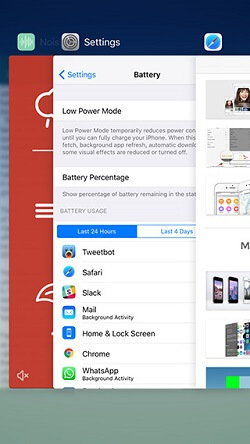
Apple Sistem Durumu sayfasında devam eden bir sorun yoksa iCloud hesabınızda oturum açıp kapatmayı düşünün.
Bunu yapmak için Ayarlar> iCloud> iCloud'a tekrar giriş yapmaya çalıştıktan birkaç dakika sonra Oturumu Kapat'a dokunun ve yedekleme işlemini yeniden deneyin.
Bir göz atmanızın bir başka nedeni de iPhone veya iPad'in yazılım sürümüdür. İCloud'un güncel olduğu ancak cihazınızın olmadığı ve cihazlar arasında uyumsuzluğa neden olduğu zamanlar vardır.
Ayarlar > Genel > Yazılım Güncelleme Bul'a dokunarak cihazınızda en son sürümün olup olmadığını kontrol edin. Mevcut bir tane varsa Güncelle'ye dokunun ve ekrandaki talimatları izleyin.
Her ne kadar sevmesek de, herhangi bir seçeneğiniz kalmıyor, ardından 'son yedekleme sırasında bazı dosyalar kullanılamıyor' sorununu gidermek için iPhone/iPad'i sert bir şekilde sıfırlamayı düşünün.
iPhone 7, 7 Plus için:
Uyut/Uyandır ve Sesi Azalt düğmelerini yaklaşık 10 saniye basılı tutun ve Apple logosu göründüğünde bırakın
İPhone 6 ve önceki sürümler için:
Uyut/Uyandır ve Ana Sayfa düğmelerini yaklaşık 10 saniye basılı tutun ve Apple logosu göründüğünde bırakın.
İPhone X için:
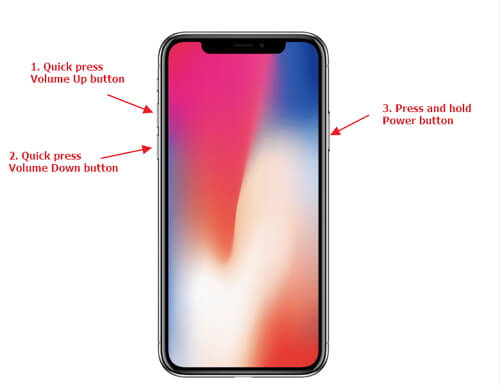
Sonunda 'son yedekleme sırasında bazı dosyalar kullanılamadı' sorununu çözdüğünüzde veya hiçbir şey sorunu çözmenize gerçekten yardımcı olmadıysa, neden gelecekte iPhone/iPad'inizi yedeklemek için üçüncü taraf programları kullanmıyorsunuz?
Bu, 'son yedekleme sırasında bazı dosyalar kullanılamadı' gibi istenmeyen sorunları önleyecektir. Var bir program Bu, iDevices'ın herhangi bir zamanda herhangi bir bilgisayara (Win veya Mac) tam yedekleme ve geri yükleme seçeneği almasına olanak tanır.
'Son Yedekleme Sırasında Bazı Dosyalar Kullanılamıyor' sorununu çözmek için bir üçüncü taraf programı arıyorsanız, FoneDog Araç Takımı-iOS Veri Yedekleme ve Geri Yükleme sizin için en iyi seçenektir.
Ücretsiz sürümü bugün indirebilir ve arkadaşlarınıza da haber verebilirsiniz!
Bu yazılım aşağıdaki faydaları sağlar:
Bir kez tıklama yedekleme işlemi
Yedekleme ve geri yükleme sırasında Veri kaybı olmaz
Dosya önizlemesine izin verir
Seçmeli yedekleme ve geri yükleme seçeneği ile
Veri üzerine yazma yok
%100 güvenli ve emniyetli
FoneDog Toolkit-iOS Veri Yedekleme ve Geri Yükleme nasıl kullanılır?
FoneDog Toolkit-iOS Veri Yedekleme ve Geri Yükleme'yi kullanmak hiç de karmaşık değil! Aslında, mobil tekniklerle ilgili deneyimi olmayan kullanıcılar için mükemmeldir. Bu programın nasıl kullanılacağına ilişkin aşağıdaki adımları izlemeniz yeterlidir:
İstenen dosyaları iOS cihazlarında seçici olarak yedeklemek için

Dosyaları geri yüklemek istediğinizi geri yüklemek için

İCloud alanını yükseltmek sizin işiniz değilse ve boş alanı zaten kullandıysanız, iTunes'u kullanmayı düşünün. Ayrıca iTunes'u kullandığınızda 'son yedekleme sırasında bazı dosyalar kullanılamadı' sorunundan da kurtulabilirsiniz.
iTunes, uzun süredir her iOS kullanıcısını her türlü sorun ve seçenekte destekliyor. Bunu yapmak için cihazınızı fişe takmanız gerektiğinden kullanımı oldukça zahmetli olsa da, faydaları çok görünür.
Bilgisayarda iTunes'u başlatın ve yazılımı güncelleyin iPhone veya iPad'i USB kablosuyla bağlayın iTunes sayfasındaki cihaz simgesine tıklayın Özet bölmesinin altında Şimdi Yedekle'ye tıklayın Yedekleme konumu için bu bilgisayarı tıklayın İşlem tamamlanana kadar bekleyin Geri yüklemek isteyebilirsiniz iTunes yedekleme daha sonra aynı işlemi yapabilir, ancak daha sonra aynı Özet bölmesi altında Yedeklemeyi Geri Yüklemeyi seçebilirsiniz.
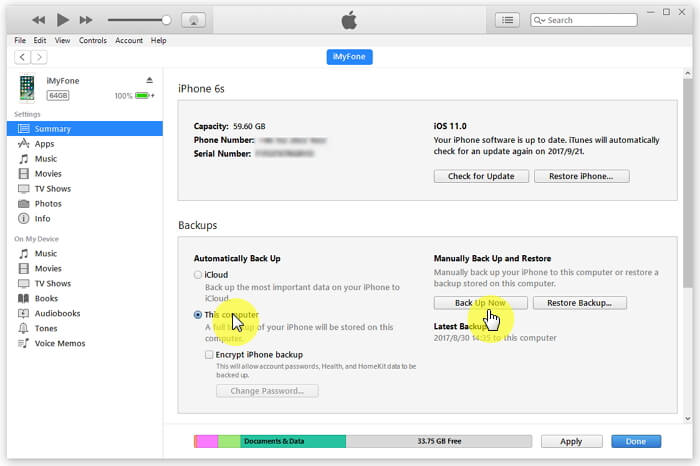
İşte orada. Düzeltmek için en iyi 8 ipucunu öğrendiniz 'Bazı dosyalar son yedekleme sırasında kullanılamadı' konu. Umarız sorunu kolayca çözmüşsünüzdür.
Gelecekte aynı sorunu yaşamaktan kaçınmak isterseniz, dosyalarınızı FoneDog Toolkit-iOS Veri Yedekleme ve Geri Yükleme'yi kullanarak yedeklemeyi düşünün. Bu yazılım, veri kaybı konusunda endişelenmenize gerek kalmadan cihazınızın keyfini çıkarmanızı sağlar.
İsterseniz, bana bir yaşasın verin, daha fazla kişinin bilmesini sağlamak için ileriye tıklayın.
Hinterlassen Sie einen Kommentar
Yorumlamak
iOS Veri Yedekleme ve Geri Yükleme
FoneDog iOS Veri Yedekleme ve Restore - Verileri PC'e yedekliyor ve seçimli olarak verileri yedeklemekten iOS aygıtlara geri veriyor.
Ücretsiz deneme Ücretsiz denemePopüler makaleler
/
BİLGİLENDİRİCİLANGWEILIG
/
basitKOMPLİZİERT
Vielen Dank! Merhaba, Sie die Wahl:
Excellent
Değerlendirme: 4.4 / 5 (dayalı 109 yorumlar)